Dans ce tutoriel, nous allons utiliser Gimp pour incruster une photo dans un cadre en perspective. Nous allons utiliser les outils de perspectives et de masquage pour que l’insertion ait l’air le plus naturel possible.
Ce tutoriel peut être utiliser en complément du tuto sur l’effet hors cadre pour aller plus loin dans la photo-manipulation.
Voici ce que l’on va obtenir:

Et voici les deux images de bases:


Manipulation
Ouvrez la photo du décor avec Gimp puis ouvrez la photo du coucher de soleil comme un calque: menu « fichier » → « ouvrir en tant que calque ».
Vous avez donc deux calques: le décor et le couché de soleil. Dans la fenêtre de calque, faites glisser le calque du décor au-dessus de l’autre.
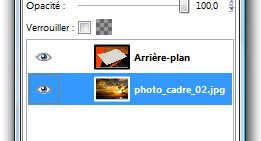
Découper le décor
Choisissez l’outil de sélection à main levée dans la boite à outil.
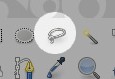
Avec cet outil, tracez une sélection correspondant à l’emplacement de la photo dans le décor:

Note: l’outil de sélection à main levée peut être utilisé de deux façons:
- en maintenant la pression sur le clic, la sélection suit le curseur de la souris,
- en cliquant de point en point la sélection sera composée de segments de droites.
Préférez la deuxième utilisation pour cette étape.
Une fois la sélection faite, nous allons rendre cette partie du calque transparente. Pour cela nous allons utiliser un masque de calque: dans la fenêtre des calques, faites un clic droit sur le calque « arrière-plan » puis « ajouter un masque de calque ».
Dans la fenêtre d’option choisissez « sélection » et cochez la case « inverser le masque » (on ne veut pas garder la sélection mais l’effacer). Une fois cette opération faites, désactivez la sélection: menu « sélection » → « Aucune » (ou Ctrl+Shift+A).
La photo du coucher de soleil apparait alors dans le cadre de la photo mais il faut encore soigner l’incrustation.
Incrustation
Nous allons maintenant nous occuper de la photo du coucher de soleil: sélectionnez le calque correspondant dans la fenêtre des calques puis sélectionnez l’outil « perspective » dans la boite à outil.
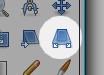
Avec cet outil, déformez la photo de façon à ce qu’elle entre dans le cadre découpé précédemment. Il n’y a pas besoin d’une grande précision sur cette étape car le calque contenant la photo est placé en dessous du calque avec le décor. Arrangez-vous juste pour que la photo déborde légèrement sur le cadre comme sur l’image ci-dessous:

Validez la transformation et la photo s’incruste dans le décor.
Pour fignoler l’incrustation, vous pouvez ajouter un léger flou sur le masque: sélectionnez le masque de calque puis menu « Filtres » → « Flou » → « Flou gaussien ». Entrez une valeur de 2px puis validez.
Vous obtenez alors le résultat final:

Conclusion
Ce type de montage est une base en photo manipulation. Pour cet exemple, j’ai choisi la simplicité en utilisant un décor qui contient déjà une feuille de papier pour servir de guide, cette solution permet d’avoir des proportions correctes et de ne pas avoir à s’occuper des ombres de la photo.
Le travail n’est pas encore fini, il reste à ajuster les couleurs du décor et de la photo (en travaillant séparément sur les deux calques) donc une fois de plus, ce tuto est un point de départ…